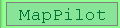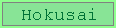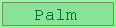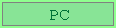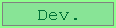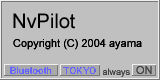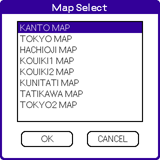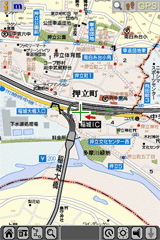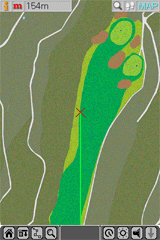|
■ GPS モード/ MAP モード切り替えボタン
GPS モード時は、GPS レシーバの情報に基づき、現在位置を表示します。GPS モードでは、現在位置を示す十字カーソルが画面中央に表示されます。
MAP モード時は、画面タップによる表示移動が可能になります。タップした位置が画面中心となるように表示します。
|
  |
■ 軌跡表示のオン/オフ切り替えボタン(茶色:オン)
GPSモード時に、軌跡表示をオンにすると約 10 秒前からの軌跡が地図上に緑色で表示されます。現在どちら方向に、どのように進んでいるかを簡単に把握することができます。
|
 |
■ ズーム倍率切り替えボタン
地図データがズーム表示に対応している場合に、ズーム倍率の切り替えを行えます。
タップ毎に表示可能な倍率を表示します。 MAP モード時、GPS モード時共操作可能です。
この機能は、画面最下メニューの検索ボタン(虫眼鏡)や一番右のハードウエアボタン(ディフォルト状態時)を押すことによっても、行うことが可能です。
|
  |
■ メジャーボタン
地図上の2点間の距離を測ることが可能です。
青色状態でタップすることで、現在の画面中央位置に青×印が表示され、起点が設定されます。これによりボタンは赤色状態になり、距離表示窓が表示されます。
MAP モードでは、画面タップによりタップ位置に赤×印を表示し、起点間を緑色のラインで直線表示すると同時にタップ位置までの距離を表示します。
GPS モードでは、GPS レシーバの情報に従った画面位置の移動に合わせて、起点間を緑色ラインで表示すると同時に直線距離を表示します。
赤色状態のボタンを再度タップすることで、メジャー状態は解除され、ボタンは青色になります。
|



|
■ GPS計測状態表示
現在のGPSレシーバの計測状態を示します。
GPS情報を受信し始めると、表示が点滅します。
未測位状態では、×表示となります。
測位状態では、測位状況に応じて 2D と 3D 表示となります。
|
 |
■ インフォメーションボタン
NvPilot に関する情報を表示します。
右下の always[ON] ボタンをタップし、[ON] ボタンを赤色にすると iQue3600
のオートパワーオフ機能を無効にします。これにより、シガーアダプタなどを利用して常時表示のナビシステムとして使用することを可能にしています。
赤色の [ON] ボタンを再度タップし灰色にする事で、iQue3600 のオートパワーオフ機能を有効にします。
※バッテリー駆動状態でオートパワーオフを有効にしますと、電池切れによりデータを失う可能性があります。使用時はご注意下さい。
[Bluetooth]ボタンをタップし、ブルーにする事で外部のBluetooth対応GPSとの接続を有効にします。灰色時は、シリアルケーブル接続のGPSが有効になります。
[TOKYO]をブルー表示にすることで、測地系がTOKYO設定のGPSレシーバ情報を処理できます。灰色時は、測地系はWGS84として動作します。
インフォメーションウインドは、[ON] ボタン以外のウインド部分をタップすることで閉じます。
|
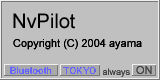 |
|
|
■ ハードボタンによる画面移動
上下、アドレス、ToDo の4ボタンを用いて、画面位置を上下左右に移動することが可能です。(
MAP モード)
スケジュール(ハード)ボタンもしくはメニューボタンを押すことで、メモリーカードに入っている地図データの一覧を表示し、切り替えることができます。(Palmデバイス)
|
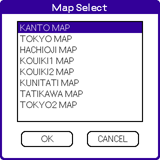 |
|